วิธีรูท Android อย่างรวดเร็ว มันเกือบจะเป็นวิธีสัมผัสเดียว วิธีเปิดใช้งานการเข้าถึงรูทบน Android: คำแนะนำทีละขั้นตอน คำแนะนำและเคล็ดลับ การติดตั้งรูท
รูทคืออะไร?รูท (จากรูทภาษาอังกฤษ - รูทอ่านว่า "รูท") หรือ superuser เป็นบัญชีพิเศษในระบบที่คล้ายกับ UNIX ซึ่งเจ้าของมีสิทธิ์ดำเนินการทั้งหมดโดยไม่มีข้อยกเว้น
สิทธิ์รูทให้อะไร?เมื่อเข้าถึงบัญชีผู้ดูแลระบบหลัก คุณจะไม่เพียงแต่ได้รับการควบคุมระบบปฏิบัติการเต็มรูปแบบโดยอัตโนมัติด้วยความสามารถในการปรับแต่งอุปกรณ์ของคุณตามความต้องการของคุณ แต่ยังสามารถเข้าถึงแขกที่ไม่ได้รับเชิญได้อีกด้วย
ประเภทของสิทธิ์รูท
- รูทเต็ม - สิทธิ์ถาวรที่ลบข้อ จำกัด ที่จัดตั้งขึ้น ไม่แนะนำให้อัพเดตระบบปฏิบัติการ
- Shell Root คล้ายกับ Full Root แต่ไม่มีการเข้าถึงโฟลเดอร์ระบบ
- รูทชั่วคราว - การเข้าถึงรูทชั่วคราว หลังจากรีบูตอุปกรณ์ก็หายไป
จะรับสิทธิ์รูทได้อย่างไร?
มีวิธีการและวิธีการสากลมากมายในการรับสิทธิ์รูทบนอุปกรณ์ที่ใช้ Android ส่วนใหญ่เกี่ยวข้องกับการใช้โปรแกรมพิเศษและพีซี ยอดนิยมหลายรายการ โปรแกรมสำหรับรับสิทธิ์รูท:
- UniversalAndRoot
- z4root
และอื่นๆ อีกมากมายที่สัญญาว่าจะได้รับสิ่งที่คุณต้องการใน “คลิกเพียงไม่กี่ครั้ง” น่าเสียดายที่ไม่ใช่ทั้งหมดที่สามารถรับมือกับงานที่เกี่ยวข้องกับอุปกรณ์มือถือของคุณได้ เป็นที่น่าสังเกตว่าซอฟต์แวร์ดังกล่าวสามารถระบุได้ว่าเป็นไวรัสเนื่องจากทำการเปลี่ยนแปลงเคอร์เนลของระบบปฏิบัติการ Android โปรแกรมเหล่านี้เป็นโปรแกรมการหาประโยชน์จากไวรัสที่เจาะเคอร์เนลของระบบและเมื่อดาวน์โหลดหรือติดตั้งขอแนะนำให้ปิดการใช้งานซอฟต์แวร์ความปลอดภัย
อีกวิธีในการรับสิทธิ์รูทคือการติดตั้งเฟิร์มแวร์ที่ดัดแปลงบนสมาร์ทโฟนของคุณ ในกรณีนี้ ผู้เชี่ยวชาญได้ดำเนินการทั้งหมดให้คุณแล้ว และสิ่งที่คุณต้องทำคือเลือกเฟิร์มแวร์ที่เหมาะกับอุปกรณ์ของคุณโดยเฉพาะ นอกจากนี้ คุณยังจะพบกับการตกแต่งและการเพิ่มเติมต่างๆ สำหรับสมาร์ทโฟนรุ่นของคุณอีกด้วย
โปรดทราบว่าโทรศัพท์บางรุ่นมีการป้องกันจากผู้ผลิต - ล็อค NAND บ่อยครั้งที่ HTC มีความผิดในเรื่องนี้ ดังนั้นเจ้าของอุปกรณ์ดังกล่าวจึงโชคไม่ดี - การล็อค NAND ห้ามมิให้ทำการเปลี่ยนแปลงใด ๆ กับพาร์ติชัน /system (จะไม่อนุญาตให้มีการเขียน / ลบสิ่งใด ๆ ไปยัง / จากพาร์ติชัน /system แม้ว่าจะต่อเชื่อมใหม่เพื่อเขียนก็ตาม) ซึ่งเป็นสาเหตุที่ทำให้ไม่สามารถติดตั้งโปรแกรม Superuser ในโฟลเดอร์ /system ได้ ยังคงสามารถรูทโทรศัพท์ที่มีการล็อค NAND ได้ แต่จะทำงานได้ไม่สมบูรณ์ (คุณสามารถรับได้เฉพาะรูทของเชลล์หรือรูทชั่วคราวเท่านั้น)
สำหรับ รับสิทธิ์ผู้ดูแลระบบหรือผู้ใช้รูท (superuser) บน Androidคุณสามารถใช้โปรแกรม SuperOneClick ขั้นแรก เปิดใช้งานโหมดการแก้ไขจุดบกพร่อง USB บนสมาร์ทโฟน Android ของคุณ สามารถทำได้ผ่านเมนู "การตั้งค่า - แอปพลิเคชัน - การพัฒนา" เชื่อมต่อตัวสื่อสารเข้ากับพีซี และหากจำเป็น ให้รอจนกว่าการติดตั้งไดรเวอร์จะเสร็จสิ้น เปิดตัว SuperOneClick หากต้องการเข้าถึงด้วยสิทธิ์ superuser ให้คลิกที่ "Root" ยืนยันการติดตั้ง BusyBox รอจนกว่าการตรวจสอบความสมบูรณ์ของการเก็บถาวรจะเสร็จสิ้นและรีบูตอุปกรณ์ - การรูทเสร็จสมบูรณ์ หากต้องการปิดใช้งานสิทธิ์รูท ให้รันคำสั่ง "Unroot"
การรับสิทธิ์การเข้าถึงรูทโดยใช้โปรแกรม Universal AndRoot 1.6.2 ซึ่งติดตั้งบนสมาร์ทโฟนโดยตรง หากต้องการรับสิทธิ์รูทคุณสามารถใช้แอปพลิเคชันได้ ปลดล็อครูท, z4รูท, ปฏิวัติ

จะตรวจสอบได้อย่างไรว่าได้รับสิทธิ์รูทแล้ว?
- เป็นไปได้ (แต่ไม่จำเป็น) ที่แอปพลิเคชันชื่อ Superuser หรือ SuperSU จะปรากฏในรายการโปรแกรม
- เมื่อรันโปรแกรมที่ต้องการสิทธิ์รูท ข้อความที่เกี่ยวข้องจะปรากฏขึ้น
- โปรแกรมที่ก่อนหน้านี้ใช้งานไม่ได้โดยอ้างว่าไม่มีสิทธิ์ ตอนนี้ใช้งานได้เต็มรูปแบบแล้ว
- ในเทอร์มินัลอีมูเลเตอร์ เมื่อคุณป้อนคำสั่ง su ข้อความแฮชจะปรากฏขึ้น: # วิธีการตรวจสอบนี้ขึ้นอยู่กับวิธีการรับสิทธิ์รูท (เช่น เมื่อใช้ Universal Androot วิธีการตรวจสอบนี้จะไม่เป็นที่ยอมรับ) ในเทอร์มินัลอีมูเลเตอร์ ให้พิมพ์คำสั่ง “/system/bin/id” หากคุณได้รับคำตอบ “uid=0(root) gid=0(root)” แสดงว่าคุณบรรลุสิ่งที่คุณต้องการแล้ว
หากคุณกำลังอ่านบทความนี้เป็นไปได้มากว่าคุณเคยได้ยินคำว่า "สิทธิ์รูท" และคุณอาจต้องการทราบว่าสิ่งนี้หมายถึงอะไรและเหตุใดคุณจึงควรได้รับสิทธิ์ผู้ใช้ระดับสูงบนสมาร์ทโฟนของคุณและดำเนินการตามกระบวนการที่เข้าใจยากทั้งหมดนี้ เราจะพยายามอธิบายให้คุณทราบรายละเอียดเพิ่มเติมว่าการรูทคืออะไรและทำไมมันถึงเจ๋ง
การ "รูท Android" หมายความว่าอย่างไร
โดยสรุป การได้รับสิทธิ์ root หมายความว่าคุณได้รับสิทธิ์ superuser หรือพูดง่ายๆ ก็คือ คุณได้รับสิทธิ์ผู้ดูแลระบบบนโทรศัพท์ของคุณ ในรายละเอียดเพิ่มเติมหมายความว่าคุณจะสามารถแก้ไขไฟล์ระบบทั้งหมดที่ไม่สามารถใช้งานได้สำหรับผู้ใช้ทั่วไปได้อย่างสมบูรณ์ นั่นคือคุณหรือแอปพลิเคชันใด ๆ ที่ทำงานบนอุปกรณ์ที่รูทแล้วเท่านั้นจะสามารถเข้าถึงและเปลี่ยนโปรแกรมและฟีเจอร์ของระบบได้ เช่น แฟลชกล้อง ไฟฉายแจ้งเตือน ฯลฯคุณจะลบข้อจำกัดทั้งหมดที่ได้รับจากเฟิร์มแวร์หุ้น การได้รับสิทธิ์รูทบน Android นั้นเหมือนกับการเจลเบรกบนอุปกรณ์ Apple ในคอมพิวเตอร์ Windows นี่เป็นการเปลี่ยนการอนุญาตของคุณจากผู้ใช้ทั่วไปเป็นผู้ดูแลระบบ มันอาจจะชัดเจนสำหรับคุณเมื่อคุณอ่านบทความฉบับเต็ม ดังนั้นคอยติดตาม
ฉันจะสูญเสียการรับประกันหลังจากการรูตหรือไม่?
แน่นอนใช่! มันคือข้อเท็จจริง. ในทำนองเดียวกัน เจ้าของ iPhone จะสูญเสียการรับประกันหลังจากการเจลเบรก แต่โชคดีที่การกลับไปใช้เฟิร์มแวร์สต็อก (มาตรฐาน) ของผู้ผลิต ("ย้อนกลับไปยังสต็อก") และลบสิทธิ์การรูทนั้นทำได้ง่ายเช่นกัน ดังนั้นหลังจากการยักย้ายดังกล่าวจะไม่มีใครเดาได้ว่าคุณติดตั้งสิทธิ์รูทแล้วคุณจะสามารถเรียกร้องการรับประกันได้ข้อดีของการได้รับสิทธิ์รูทบนสมาร์ทโฟนและแท็บเล็ต Android
สิทธิ์ของผู้ดูแลระบบเปิดโลกทัศน์ใหม่สำหรับการปรับแต่งและการตั้งค่าอุปกรณ์ทั้งหมดและยิ่งไปกว่านั้นยังช่วยให้คุณมีประสบการณ์ในการทำงานกับสมาร์ทโฟนมากขึ้น ด้านล่างนี้เรานำเสนอรายการสิทธิประโยชน์พร้อมคำอธิบายโดยละเอียดให้กับคุณ1. คุณสามารถสำรองข้อมูลไฟล์ทั้งหมดบนอุปกรณ์ของคุณได้ (สำรองข้อมูลทั้งหมดของอุปกรณ์ทั้งหมด)

เริ่มจากประโยชน์สูงสุดของการรูท: การสำรองข้อมูลที่ดีกว่า หากใช้อุปกรณ์ที่รูทแล้ว คุณอาจต้องกำหนดค่าระบบทั้งหมดใหม่ ติดตั้ง ROM แบบกำหนดเอง หรือติดตั้งแอพที่ต้องมีรูท เนื่องจากคุณจะต้องเปลี่ยนระบบตั้งแต่ต้นทาง การสำรองข้อมูลแอปพลิเคชัน ข้อมูลผู้ใช้ หรือแม้แต่ทั้งระบบจึงมีประโยชน์มาก ยิ่งไปกว่านั้น การสำรองข้อมูลทั้งหมดไว้เต็มๆ ก็ไม่เสียหาย เพราะคุณอาจลบไฟล์ระบบที่สำคัญโดยไม่ตั้งใจได้
แอปพลิเคชันยอดนิยมสำหรับการสำรองระบบและไฟล์แต่ละไฟล์คือ Titanium Backup แม้ว่ารุ่น Pro จะมีราคาประมาณ 7 ดอลลาร์ แต่โปรแกรมก็สมควรได้รับมัน แอปพลิเคชันจะช่วยคุณสำรองข้อมูลโปรแกรมและข้อมูลระบบที่ติดตั้งทั้งหมด
อีกวิธีหนึ่งในการสำรองข้อมูลอุปกรณ์ของคุณเรียกว่าการสำรองข้อมูล "Nandroid" การกู้คืนระบบด้วยการสำรองข้อมูลดังกล่าวจะคล้ายกับการกู้คืนระบบปฏิบัติการ Windows ให้เป็นสถานะที่แน่นอนในขณะที่ทำการสำรองข้อมูลระบบครั้งล่าสุด ดังนั้นหากอุปกรณ์ของคุณทำงานไม่ถูกต้อง โปรแกรมหยุดตอบสนองและโหลด การสำรองข้อมูล "Nandroid" จะพาคุณกลับไปยังจุดที่ทำการสำรองข้อมูล วิธีนี้จะช่วยปกป้องคุณ เช่น หากคุณต้องการติดตั้งเฟิร์มแวร์หรือเคอร์เนลอื่น และมีบางอย่างผิดพลาด คุณเพียงแค่ใช้การสำรองข้อมูล "Nandroid" เพื่อแก้ไขสถานการณ์
2. คุณสามารถทำให้ทุกอย่างเป็นอัตโนมัติได้

เมื่อพูดถึงระบบอัตโนมัติ Tasker คือแอปพลิเคชั่นเดียวที่คุณต้องการ ด้วยสิ่งนี้ คุณสามารถทำให้ทุกอย่างเป็นอัตโนมัติได้ โปรแกรมยังใช้งานได้บนอุปกรณ์ที่ไม่มีรูท แต่มีคุณสมบัติและตัวเลือกน้อยกว่า
แอปนี้มีปรัชญาเดียวกันกับเครื่องมือออนไลน์ If This That That (IFTTT) ทุกประการ แต่ทำงานในลักษณะที่ซับซ้อนกว่า ตัวอย่างเช่น คุณสามารถปิด/เปิด WiFi ทุกครั้งที่คุณกลับบ้านหรือไปที่ไหนสักแห่ง หรือเปิดบลูทูธและ Google Maps เมื่อคุณเชื่อมต่ออุปกรณ์ของคุณกับสถานีเชื่อมต่อในรถยนต์ และนี่เป็นเพียงดอกไม้
3. คุณจะสามารถตรวจสอบอุปกรณ์ได้แม้ว่าจะมีคนทำการ "รีเซ็ตเป็นค่าจากโรงงาน"
![]()
การสูญเสียสมาร์ทโฟนหรือแท็บเล็ตเป็นปัญหาใหญ่เสมอ นอกจากนี้หากอุปกรณ์ไม่สูญหายแต่ถูกขโมย แน่นอนว่าเป็นไปไม่ได้ที่จะป้องกันการโจรกรรม แต่คุณสามารถติดตามโทรศัพท์ของคุณได้โดยไม่ต้องติดตั้งแอปพลิเคชันป้องกันการโจรกรรมพิเศษ ("ป้องกันการโจรกรรม") โดยเฉพาะอย่างยิ่งเมื่อมองเห็นได้บนอุปกรณ์ ซึ่งหมายความว่าขโมยสามารถลบแอปพลิเคชันหรือทำการ "รีเซ็ตเป็นค่าจากโรงงาน" ได้
เมื่อคุณรูทแล้ว คุณจะมีตัวเลือกในการติดตั้งแอปสอดแนมบนสมาร์ทโฟน เช่น Cerberus ในกรณีนี้ โปรแกรมจะถูกติดตั้งไว้ที่รากของระบบ ดังนั้นโปรแกรมนี้จะอยู่ได้แม้จะรีเซ็ตอุปกรณ์เป็นการตั้งค่าจากโรงงานแล้วก็ตาม นอกจากนี้ยังสามารถติดตั้งแอปพลิเคชันเวอร์ชันปลอมเพื่อให้ซ่อนอยู่ใน "แอป" ได้
4. คุณมีโอกาสที่จะติดตั้ง Android เวอร์ชันที่กำหนดเอง (แก้ไข) บนสมาร์ทโฟนของคุณซึ่งเรียกว่าเฟิร์มแวร์ที่กำหนดเอง

ตามชื่อที่บอกเป็นนัย เฟิร์มแวร์ที่กำหนดเองคือ Android เวอร์ชันที่ดัดแปลงและปรับแต่งเอง มักมีคุณลักษณะเฉพาะและการปรับปรุงที่คุณจะไม่มีวันได้รับในเวอร์ชันมาตรฐานของระบบปฏิบัติการนี้ เฟิร์มแวร์แบบกำหนดเองที่ได้รับความนิยมมากที่สุด ได้แก่ CyanogenMod, Paranoid Android และ AOKP นี่เป็นเพียงตัวอย่างบางส่วน แต่มีอีกมากมาย หากคุณต้องการระบบที่ยืดหยุ่นและเข้าใจได้มากขึ้น การทำงานที่เสถียร ประสิทธิภาพที่ดีขึ้น และอายุการใช้งานแบตเตอรี่ที่ยาวนาน คุณเพียงแค่ต้องลองเฟิร์มแวร์เหล่านี้ทั้งหมดและเลือกเฟิร์มแวร์ที่ดีที่สุดสำหรับตัวคุณเองที่ตรงกับความต้องการและความต้องการทั้งหมดของคุณ
5. คุณสามารถใช้ "Xposed Framework" เพื่อปรับแต่งอุปกรณ์ของคุณ

เอ็กซ์โพสเป็นพื้นฐานสำหรับโมดูลกราฟิกที่มีอยู่ทั้งหมด และช่วยให้คุณปรับแต่งรูปลักษณ์ของระบบได้ นั่นคือคุณสามารถรับการตั้งค่าและคุณสมบัติการทำงานทั้งหมดที่มีอยู่ในเฟิร์มแวร์ที่กำหนดเองได้ แต่คุณไม่จำเป็นต้องติดตั้งเฟิร์มแวร์ดังกล่าว การกำหนดค่าสต็อคด้วย "Xposed Framework" ก็เพียงพอแล้ว เฟรมเวิร์กนี้ยังเหมาะหากคุณไม่ต้องการติดตั้งเฟิร์มแวร์ทั้งหมด เนื่องจากคุณจำเป็นต้องกำหนดค่าฟังก์ชันเฉพาะบางส่วนเท่านั้น สิ่งที่คุณต้องทำคือติดตั้งโมดูลเฉพาะ นอกจากนี้ เฟรมเวิร์กยังติดตั้งง่ายบนโทรศัพท์หรือแท็บเล็ตของคุณ นอกจากนี้ยังใช้งานได้กับเฟิร์มแวร์ที่กำหนดเองอีกด้วย
6. คุณสามารถเพิ่มประสิทธิภาพของระบบและปรับปรุงอายุการใช้งานแบตเตอรี่ได้

ด้วยสิทธิ์ผู้ใช้ระดับสูง คุณจะสามารถเปลี่ยนความถี่ของโปรเซสเซอร์บนอุปกรณ์ของคุณได้ การโอเวอร์คล็อก CPU จะทำให้คุณมีประสิทธิภาพมากขึ้น ในขณะที่การโอเวอร์คล็อก CPU จะช่วยยืดอายุการใช้งานแบตเตอรี่ ทดสอบแอป SetCPU บน Google Play ในราคา $2 นี่เป็นโปรแกรมที่ยอดเยี่ยมที่มีฟีเจอร์ที่มีประโยชน์มากมาย เช่น การสร้างโปรไฟล์ CPU สองสามตัวที่จะสลับโดยอัตโนมัติตามเงื่อนไขที่ตั้งไว้

โฆษณาน่ารำคาญมาก โดยเฉพาะบนสมาร์ทโฟนหน้าจอขนาดเล็ก หากบางแอปโจมตีคุณด้วยโฆษณาจำนวนมาก คุณสามารถใช้ยูทิลิตี้การบล็อกและแอปอย่าง Adblock ได้ แต่คุณควรรู้ว่าบางครั้งนักพัฒนามีรายได้จากการโฆษณาดังกล่าว และหากแอปพลิเคชันไม่มีโฆษณา ก็มีแนวโน้มว่าจะได้รับเงิน ดังนั้นอย่าบล็อกโฆษณาทั้งหมดสนับสนุนนักพัฒนาเพราะหากไม่มีงานของพวกเขาก็จะไม่มีโปรแกรมฟรี
ดูเพิ่มเติมที่:
หากคุณได้รับสิทธิ์รูทอย่างถูกต้องก็ไม่ใช่ธุรกิจที่มีความเสี่ยงและแน่นอนว่าการได้รับสิทธิ์ของผู้ดูแลระบบนั้นมีข้อดีมากมายเมื่อเปรียบเทียบกับอุปกรณ์ที่ไม่ได้รูท เฟิร์มแวร์หุ้นหรือ Android มาตรฐานเป็นระบบที่ดีมาก แต่การมีตัวเลือกการปรับแต่งไม่จำกัดจำนวนจะดีกว่ามาก ในบทความนี้เราอธิบายสาระสำคัญของแนวคิดเช่นสิทธิ์รูทเพียงเล็กน้อยเท่านั้น แต่เราหวังว่าคุณจะตระหนักถึงศักยภาพสูงสุดของอุปกรณ์ของคุณหลังจากได้รับสิทธิ์เหล่านั้น
ระบบปฏิบัติการ Android เสนอตัวเลือกการปรับแต่งที่หลากหลายให้กับผู้ใช้ ในเวลาเดียวกันการเข้าถึงฟังก์ชั่นส่วนใหญ่จะถูกบล็อกในตอนแรกและจะเปิดขึ้นหลังจากให้สิทธิ์รูท (สิทธิ์ superuser) บนอุปกรณ์ Android เท่านั้น วิธีการรับสิทธิ์รูทบนสมาร์ทโฟนหรือแท็บเล็ต Android มีรายละเอียดอธิบายไว้ในบทความนี้
สิทธิ์รูทสำหรับระบบปฏิบัติการ Android
ในระบบปฏิบัติการ Android รูทเป็นบัญชีพิเศษที่ให้เจ้าของควบคุมอุปกรณ์ได้เต็มรูปแบบ การมีสิทธิ์ผู้ใช้ระดับสูงทำให้คุณสามารถลบข้อจำกัดที่ผู้ผลิตกำหนดในโฟลเดอร์รูท และอนุญาตให้คุณดำเนินการทั้งหมดโดยไม่มีข้อยกเว้น
ความจำเป็นในการได้รับสิทธิ์รูทในระบบปฏิบัติการ Android มักเกิดขึ้นเนื่องจากการปรับแต่งเฟิร์มแวร์ขั้นสูง เมื่อคุณเบื่อกับดีไซน์มาตรฐานหรืออยากลองใช้ฟังก์ชันใหม่ๆ ที่ไม่เคยมีมาก่อน นอกจากนี้สำหรับการติดตั้งใหม่หรืออัปเดตระบบปฏิบัติการปัจจุบัน ลบโปรแกรมระบบ หรือสร้างสำเนาสำรองข้อมูลได้อย่างสะดวก
ข้อดีและข้อเสียของการได้รับสิทธิ์รูทในระบบปฏิบัติการ Android
สิทธิ์รูทในระบบปฏิบัติการ Android ช่วยให้คุณสามารถลบข้อ จำกัด และปรับแต่งระบบตามดุลยพินิจของคุณเองซึ่งเป็นข้อได้เปรียบที่แน่นอน ในขณะเดียวกัน เสรีภาพในการดำเนินการที่มากเกินไปมักนำไปสู่ผลที่ไม่พึงประสงค์
ข้อดีหลัก:
- ลบ ย้าย และสร้างสำเนาสำรองของแอปพลิเคชัน รวมถึงโปรแกรมประเภทระบบ
- การย้ายแคชเกมไปยังการ์ดหน่วยความจำ เกี่ยวข้องกับอุปกรณ์ที่มีความจุภายใน 8/16 GB
- การตั้งค่าเอฟเฟกต์กราฟิกที่ซ่อนอยู่ในเกม
- ความสามารถในการรับสกุลเงินของเกมฟรีโดยใช้ยูทิลิตี้พิเศษ
- เข้าถึงการตั้งค่าที่ซ่อนอยู่ การปรับแต่งเสียง ความไวของไมโครโฟน ฯลฯ
- การติดตั้งเฟิร์มแวร์และเคอร์เนลแบบกำหนดเอง การสร้างสำเนาสำรองแบบเต็มของเฟิร์มแวร์หรือพาร์ติชันเฉพาะ
- ควบคุมระบบไฟล์ได้เต็มรูปแบบ
- การเปลี่ยนแปลงการออกแบบภาพ
- การตั้งค่าโหมดการทำงานของโปรเซสเซอร์และตัวเร่งกราฟิก การตั้งค่าความถี่คงที่
- การตั้งค่าการบล็อกโฆษณาในแอปพลิเคชันและเกม
ข้อเสียเปรียบหลัก:
- หากไม่มีฐานข้อมูลที่เพียงพอ ผู้ใช้มีแนวโน้มที่จะรบกวนระบบ ซึ่งจะนำไปสู่: การรีเซ็ตเป็นค่าจากโรงงาน การติดตั้งเฟิร์มแวร์ใหม่ หรือซอฟต์แวร์เสียหาย
- การรักษาความปลอดภัยลดลงเนื่องจากแอปพลิเคชันที่เป็นอันตรายจะสามารถควบคุมอุปกรณ์ได้เต็มรูปแบบได้ง่ายขึ้น ผู้โจมตีจะเลี่ยงการล็อกที่เจ้าของติดตั้งไว้ได้ง่ายขึ้น
- การได้รับสิทธิ์รูทในระบบปฏิบัติการ Android เป็นเหตุผลสำคัญที่ทำให้ผู้ผลิตปฏิเสธบริการรับประกัน
- คุณไม่สามารถรับระบบปฏิบัติการหรือการอัปเดตความปลอดภัยอย่างเป็นทางการได้ เนื่องจากจะทำให้ซอฟต์แวร์เสียหายกับอุปกรณ์ของคุณ
- หากต้องการรับสิทธิ์รูทแบบเต็ม จำเป็นต้องมีโปรแกรมโหลดบูตที่ปลดล็อคแล้ว
- ในกระบวนการรับสิทธิ์รูทอาจเกิดความล้มเหลวซึ่งอาจนำไปสู่ "อิฐ" ซึ่งเป็นอุปกรณ์ที่ไม่สามารถบู๊ตได้
วิธีรับสิทธิ์รูทบนระบบปฏิบัติการ Android
วิธีการรับสิทธิ์ผู้ใช้ระดับสูงนั้นแบ่งตามอัตภาพออกเป็นสองประเภท: โดยไม่ต้องใช้พีซีและการใช้พีซี พิจารณาแต่ละวิธีแยกกัน รวมถึงคุณลักษณะและข้อมูลเฉพาะของการติดตั้ง
สำคัญ!เริ่มต้นจาก Android 5.0 การรับสิทธิ์ superuser นั้นทำได้โดยใช้วิธี TWRP เท่านั้น สำหรับเฟิร์มแวร์เวอร์ชัน 2.x-4.4.x วิธี "คลิกเดียว" และ "การใช้พีซี" ก็เหมาะสมเช่นกัน ในกรณีนี้ คุณควรคำนึงถึง: การสนับสนุนอุปกรณ์โดยโปรแกรม เฟิร์มแวร์หรือเคอร์เนลเวอร์ชันใดที่ช่องโหว่ทำงานอยู่ และแอปพลิเคชันที่ต้องการสำหรับการรูท
รับสิทธิ์รูทบน Android โดยไม่ต้องใช้พีซี
วิธีที่ง่ายที่สุดในการให้สิทธิ์ผู้ใช้ขั้นสูงแก่ระบบปฏิบัติการ Android คือการติดตั้งแอปพลิเคชันพิเศษ วิธีการนี้เรียกว่า "การรับสิทธิ์รูทในคลิกเดียว" สิ่งนี้อธิบายได้จากการไม่มีอัลกอริธึมการดำเนินการเพียงเปิดโปรแกรมกดปุ่มเดียวแล้วรอจนกว่าคุณจะได้รับสิทธิ์ผู้ใช้ขั้นสูง จำนวนแอปพลิเคชันดังกล่าวเกินสามโหล โดยมีตัวแทนที่โดดเด่น: framaroot และ Towelroot
ในขณะเดียวกันวิธีการรับสิทธิ์รูทในระบบปฏิบัติการ Android นี้ไม่เป็นที่พึงปรารถนาอย่างยิ่ง เนื่องจากหลักการดำเนินการคือการแฮ็กระบบผ่านช่องโหว่ที่มีอยู่ ด้วยเหตุนี้ โปรแกรมป้องกันไวรัสส่วนใหญ่จึงถือว่าแอปพลิเคชันดังกล่าวเป็นไวรัส นอกจากนี้ผู้สร้างโปรแกรมส่วนใหญ่เพื่อรับสิทธิ์รูทในคลิกเดียวอาศัยอยู่ในประเทศจีน ดังนั้นเพื่อผลประโยชน์ส่วนตัวพวกเขาจึงแนะนำไวรัสโทรจันที่เจาะลึกเข้าไปในระบบหลังจากได้รับสิทธิ์รูทและไม่สามารถเข้าถึงการตรวจจับได้ อย่างดีที่สุด การโฆษณาจะเพิ่มขึ้น อย่างแย่ที่สุด เงินจะถูกตัดออกจากยอดคงเหลือเป็นประจำและข้อมูลส่วนบุคคลจะถูกขโมย
เป็นที่น่าสังเกตว่าเพื่อให้มีสิทธิ์รูทอยู่เสมอ คุณต้องปลดล็อค bootloader มิฉะนั้นจะถือว่ารูทไม่สมบูรณ์ โดยที่ฟังก์ชันบางอย่างจะไม่สามารถเข้าถึงได้ และการรีบูตเครื่องเป็นประจำโดยส่วนใหญ่แล้วจะนำไปสู่การลบสิทธิ์รูท
วิธีที่ปลอดภัยในการรูท Android โดยไม่ต้องใช้พีซี
วิธีที่เชื่อถือได้และปลอดภัยในการรับสิทธิ์รูทโดยใช้โปรแกรม TWRP bootloader ที่ได้รับการแก้ไข การดาวน์โหลดแอปพลิเคชันเวอร์ชันที่ต้องการเพื่อควบคุมการให้สิทธิ์รูทแก่โปรแกรมอื่น โหลด และติดตั้งก็เพียงพอแล้ว
การรับสิทธิ์รูทในระบบปฏิบัติการ Android โดยใช้คอมพิวเตอร์
วิธีการนี้คล้ายกับที่อธิบายไว้ในวิธี "สิทธิ์รูทของ Android ในคลิกเดียว" มีเพียงโปรแกรมเช่น Kingo Android Root เท่านั้นที่ติดตั้งบนพีซี ไม่ใช่สมาร์ทโฟน หลังจากนั้นจึงให้สิทธิ์การรูท
เป็นที่น่าสังเกตว่าวิธีการรับสิทธิ์ superuser นี้ไม่พึงปรารถนาเช่นกันเนื่องจากไม่มีประสิทธิภาพและความปลอดภัยต่ำ กระบวนการนี้มักถูกขัดจังหวะเนื่องจากการเพิ่มประสิทธิภาพไม่เพียงพอสำหรับอุปกรณ์เฉพาะ ยังมีความเป็นไปได้สูงที่จะแนะนำโทรจันที่ซ่อนอยู่
คำแนะนำในการรับสิทธิ์รูทสำหรับ Android ได้ในคลิกเดียว
ก่อนที่จะดาวน์โหลดแอปพลิเคชัน คุณต้องชี้แจงประเภทและเวอร์ชันของโปรแกรมที่เหมาะสมก่อน หากเป็นไปได้ ให้ขอให้ผู้ใช้ที่เคยใช้แอปพลิเคชันที่คุณเลือกตรวจหาไวรัสที่ซ่อนอยู่และเงื่อนไขการติดตั้งเพิ่มเติม เป็นตัวอย่าง ให้พิจารณาการติดตั้งโดยใช้โปรแกรม Framaroot
อัลกอริทึมของการกระทำ:
- ไปยังอุปกรณ์เคลื่อนที่
- หลังจากเปิดตัว ให้เลือกยูทิลิตี้ Superuser หรือ SuperSU
- ด้านล่างเลือกชื่อของตัวละครที่มีชื่อเสียงภายใต้ชื่อประเภทการหาประโยชน์ที่ซ่อนอยู่
- หลังจากเลือกอักขระแล้ว หน้าต่างจะปรากฏขึ้นพร้อมกับการรับสิทธิ์รูทหรือข้อผิดพลาด ในกรณีหลัง คุณต้องเปลี่ยนประเภทของการหาประโยชน์แล้วลองอีกครั้ง ใช้แอปพลิเคชันหรือเวอร์ชันอื่น
- หากสำเร็จ คุณควรรีบูทอุปกรณ์และใช้งาน
ในแอปพลิเคชันอื่นส่วนใหญ่ หากต้องการรับสิทธิ์รูท คุณมักจะต้องกดปุ่มเพียงปุ่มเดียวแล้วรอให้การดำเนินการเสร็จสิ้น


คำแนะนำสำหรับวิธีที่ปลอดภัยในการรูทระบบปฏิบัติการ Android โดยไม่ต้องใช้พีซี
- ดาวน์โหลดแอป SuperSU ที่คุณต้องการลงในการ์ด SD ภายนอก
- เปิดโหมด TWRP โดยคุณจะต้องเลือก "ติดตั้ง" หรือ "ติดตั้ง" หากเวอร์ชัน TWRP เป็นภาษาอังกฤษ
- ระบุเส้นทางสำหรับแอปพลิเคชัน SuperSU ที่ดาวน์โหลดและยืนยันการดำเนินการติดตั้ง
- เมื่อสิ้นสุดการดำเนินการ ให้ล้าง Dalvik Cache และรีบูต แอปพลิเคชั่นที่แฟลชจะปรากฏในรายการโปรแกรมทั้งหมดโดยอัตโนมัติ
คำแนะนำในการให้สิทธิ์รูทแก่ระบบปฏิบัติการ Android โดยใช้คอมพิวเตอร์
หลังจากตรวจสอบเวอร์ชันและประเภทของแอปพลิเคชันที่รองรับแล้ว ให้ดาวน์โหลดและติดตั้งโปรแกรมบนพีซีของคุณ เป็นตัวอย่าง เราจะอธิบายคำแนะนำสำหรับ Kingo Android Root โปรแกรมอื่นๆ ทำงานบนหลักการเดียวกัน
คำแนะนำ:
- เราเปิดโปรแกรมและเชื่อมต่อสมาร์ทโฟนหรือแท็บเล็ตเข้ากับพีซี ในการเชื่อมต่อ ให้ใช้สาย USB และพอร์ตดั้งเดิมบนเมนบอร์ด
- เปิดใช้งานโหมดแก้ไขข้อบกพร่องและทำเครื่องหมายในช่องเพื่อติดตั้งแอปพลิเคชันจากแหล่งที่ไม่รู้จัก รายการเหล่านี้อยู่ในส่วน "ความปลอดภัย" และ "สำหรับนักพัฒนา"
- โปรแกรม Kingo Android Root จะดาวน์โหลดและติดตั้งไดรเวอร์ซึ่งต้องใช้การเชื่อมต่ออินเทอร์เน็ต
- หลังจากติดตั้งสำเร็จให้คลิกที่ปุ่ม "root" ที่ปรากฏขึ้น
- เรากำลังรอการติดตั้งให้เสร็จสิ้น สมาร์ทโฟนหรือแท็บเล็ตจะรีบูตโดยอัตโนมัติ






สิทธิ์รูทสำหรับ Android 7.0, 7.1, 8.0
Android 7 เปิดตัวกลไกในการตรวจสอบความสมบูรณ์ของระบบเมื่อบู๊ตเครื่องเป็นครั้งแรก หากพาร์ติชันระบบได้รับการแก้ไขโดยผู้ใช้หรือโปรแกรมที่เป็นอันตราย ระบบปฏิบัติการจะไม่บูตหรือเริ่มทำงานในโหมดการทำงานที่จำกัด ดังนั้นวิธีการปกติในการรับสิทธิ์ผู้ใช้ระดับสูงตั้งแต่เวอร์ชัน 7.0 จึงไม่เหมาะ ในกรณีนี้อัลกอริธึมของการดำเนินการจะยังคงอยู่เฉพาะไฟล์ที่ติดตั้งเท่านั้นที่เปลี่ยนแปลง
SafetyNet จะไม่อนุญาตให้คุณใช้สิทธิ์รูทได้อย่างอิสระ โปรแกรมวิเคราะห์กิจกรรมของแอพพลิเคชั่นและเปรียบเทียบกับภาพต้นฉบับ หากแอปพลิเคชันหรือบริการมีการเปลี่ยนแปลง โปรแกรมจะถูกบล็อกหรือลบ
หากต้องการรับสิทธิ์รูทสำหรับ Android 7.0, 7.1 และ 8.0 Magisk จึงแทนที่ SuperSU ยูทิลิตี้นี้ทำการเปลี่ยนแปลงพาร์ติชันสำหรับเริ่มระบบ ดังนั้นระบบจึงยังคงไม่เปลี่ยนแปลง สิ่งนี้ช่วยให้คุณได้รับสิทธิ์รูทรวมถึงติดตั้งแอปพลิเคชันและโมดูลระบบ นอกจากนี้ ซ่อนการมีอยู่ของ bootloader ที่ปลดล็อคและรูทสำหรับแอปพลิเคชันบางตัวรวมถึงการธนาคารซึ่งจะช่วยให้คุณใช้บริการชำระเงินได้อย่างถูกต้องรวมถึง SafetyNet รับการอัปเดต OTA เป็นเฟิร์มแวร์มาตรฐานโดยไม่ต้องกลัวว่าจะเปลี่ยนอุปกรณ์ให้กลายเป็น "อิฐ" ซึ่งเป็นอุปกรณ์ที่ไม่สามารถบูตได้

วิธีการติดตั้ง Magisk.msc
สำคัญ!
- การติดตั้งจะดำเนินการบนอุปกรณ์ที่มีการปลดล็อค bootloader เนื่องจากการเปลี่ยนแปลงถูกเขียนลงในเคอร์เนล
- การติดตั้งต้องใช้ Android เวอร์ชัน 5 ขึ้นไป
- จำเป็นต้องมี TWRP, CWM ที่แก้ไขแล้ว เวอร์ชัน TWRP และ CWM สำหรับแต่ละรุ่นเป็นเวอร์ชันแยกกัน
- อัลกอริธึมของการดำเนินการที่แสดงด้านล่างมีไว้สำหรับแนวคิดทั่วไป และอัลกอริธึมของการดำเนินการและประเภทไฟล์อาจแตกต่างกันเมื่อติดตั้ง Magisk บนอุปกรณ์อื่น
อัลกอริทึมของการดำเนินการโดยใช้ตัวอย่างของ Motorola Moto Z:
- คัดลอกไปยังหน่วยความจำโทรศัพท์ Magisk เนื่องจาก Motorola บางรุ่นมีการนำ F2FS ไปใช้อย่างไม่ถูกต้อง คุณจึงควรคัดลอกโมดูลแก้ไขปัญหาข้อบกพร่องแบบวนกลับ f2fs เพิ่มเติม สำหรับรุ่นจากผู้ผลิตรายอื่น ไม่จำเป็นต้องแฟลชโมดูล เว้นแต่จะระบุไว้ในคำแนะนำ
- บู๊ตโทรศัพท์ของคุณเข้าสู่โหมด fastboot
- ปลดล็อค bootloader และแฟลช TWRP 3.2.1-0-griffin หากคุณยังไม่เคยทำมาก่อน
- ทำการสำรองข้อมูลพาร์ติชัน BOOT ใน TWRP การดำเนินการนี้มีผลบังคับใช้!
- ใน TWRP ให้เปิดส่วนขั้นสูง จากนั้นเลือก Terminal จากนั้นเขียนคำสั่งทีละคำสั่ง:
- echo KEEPVERITY=true>>/data/.magisk
- echo KEEPFORCEENCRYPT=true>>/data/.magisk
- แฟลช "Magisk" จากนั้น "โมดูล" ลงใน TWRP ทีละรายการ
สำคัญ!หากคุณมีเคอร์เนลของบุคคลที่สาม - TurboZ, elementalX คุณไม่ควรแฟลชโมดูล
ข้อเสียของ Magisk
- แอปพลิเคชั่นบางตัวไม่รองรับรูทซึ่งมีเพียงผู้พัฒนาโปรแกรมดังกล่าวเท่านั้นที่สามารถแก้ไขได้
- ไม่รองรับการติดตั้งบนอุปกรณ์จัดเก็บข้อมูลที่ใช้โดยที่แฟลชการ์ดภายนอกเชื่อมต่อกับหน่วยความจำภายใน
- การเกิดปัญหาโดยไม่ต้องอัพเดตส่วนประกอบและเชลล์อย่างทันท่วงที
- Magisk ไม่รองรับเฟิร์มแวร์บางตัว
บทสรุป
การได้รับสิทธิ์รูทในระบบปฏิบัติการ Android ทำได้ดีที่สุดโดยใช้วิธี TWRP วิธีนี้จะช่วยให้คุณสามารถหลีกเลี่ยงการติดไวรัสที่ไม่พึงประสงค์ กำจัดการให้สิทธิ์รูทที่ไม่สมบูรณ์ และความเป็นไปได้ที่จะโหลดระบบที่ผิดปกติ
2 คะแนนเฉลี่ย: 5,00 จาก 5)
เวลาในการอ่าน: 6 นาที จำนวนการดู 142 เผยแพร่เมื่อ 02/14/2018
ไม่ใช่ทุกคนที่เข้าใจว่าเหตุใดจึงจำเป็น แต่วันนี้เราจะเข้าใจเรื่องนี้. มีหลายวิธีในการเข้าถึงไฟล์ระบบปฏิบัติการบนอุปกรณ์มือถือ ไม่น่าเป็นไปได้ที่เราจะสามารถตรวจสอบทุกอย่างได้ แต่เราจะพยายามให้ภาพรวมของรายการที่ได้รับความนิยมมากที่สุด
สิทธิ์รูทคืออะไรและมีไว้เพื่ออะไร?
ตามกฎแล้วจะมีการเติมบางอย่างอยู่แล้ว ผู้ผลิตมักจะเพิ่มโปรแกรมและแอปพลิเคชันที่ติดตั้งไว้ล่วงหน้าให้กับอุปกรณ์ที่เจ้าของไม่ต้องการและรบกวนการทำงานของอุปกรณ์เท่านั้น ผู้ใช้ทั่วไปจะไม่สามารถลบผลิตภัณฑ์โฆษณาดังกล่าวได้เนื่องจากเขาไม่สามารถเข้าถึงระบบได้ เพื่อให้ได้รับสิทธิ์ superuser คุณต้องได้รับสิทธิ์ root เดียวกัน
หลังจากเข้าถึงระบบแล้วผู้ใช้จะสามารถปรับแต่งสมาร์ทโฟนได้ด้วยตนเองอย่างสมบูรณ์ มันเป็นไปได้:
- ทำงานร่วมกับระบบและแอปพลิเคชันที่ติดตั้งไว้ล่วงหน้า
- ความสามารถในการอนุญาตให้เข้าถึงระบบไปยังแอปพลิเคชันที่ต้องการ
- การทำงานกับอินเทอร์เฟซ (การเลือกธีม, การเปลี่ยนไอคอน, เสียงของระบบ, คำทักทายและภาพเคลื่อนไหว)
- ความสามารถในการ reflash โทรศัพท์
- การติดตั้งแอพพลิเคชั่นบนการ์ดหน่วยความจำ
- การสำรองข้อมูลทั้งระบบในกรณีที่จำเป็นต้องย้อนกลับ
- ใช้ตัวจัดการไฟล์ที่ให้คุณทำงานกับแอปพลิเคชันและไฟล์ทั้งหมด
คุณไม่ควรรักษาการรูทโดยประมาทและก่อนที่จะมองหาคำตอบสำหรับคำถามวิธีรับสิทธิ์รูทบน Androidเป็นการดีกว่าที่จะคิดว่าสิ่งนี้จำเป็นจริงๆ หรือไม่ หลังจากนี้ คุณจะสูญเสียการรับประกันทางโทรศัพท์โดยสมบูรณ์ แอปพลิเคชั่นอย่างเป็นทางการบางตัวไม่ทำงานบนอุปกรณ์ดังกล่าว ผู้ใช้ที่ไม่มีประสบการณ์อาจทำให้ระบบปฏิบัติการเสียหายและไม่สามารถกู้คืนได้ นอกจากนี้ ให้ตรวจสอบอย่างรอบคอบว่าติดตั้งเครื่องมือการรูทจากที่ใด แหล่งที่มาที่น่าสงสัยไม่เพียงแต่ก่อให้เกิดอันตรายต่ออุปกรณ์อย่างแก้ไขไม่ได้เท่านั้น แต่ยังขโมยข้อมูลที่เป็นความลับของเจ้าของ รวมถึงข้อมูลบัตรและบัญชีตลอดจนรหัสผ่านสำหรับบริการต่างๆ
การเตรียมการสำหรับกระบวนการ
เพื่อแก้ไขปัญหานี้ มีสองวิธี: การใช้แอปพลิเคชันพีซีที่ให้คุณควบคุมระบบสมาร์ทโฟนและติดตั้งผลิตภัณฑ์ที่คล้ายคลึงกันบนสมาร์ทโฟนนั้นเอง ก่อนที่จะใช้ตัวเลือกใด ๆ ข้างต้น ผู้ใช้จะต้องสามารถเชื่อมต่อสมาร์ทโฟนกับพีซีในโหมดแก้ไขข้อบกพร่อง USB และอนุญาตให้อุปกรณ์ติดตั้งโปรแกรมจากแหล่งที่ไม่รู้จัก
การดีบัก USB ได้รับการกำหนดค่าดังนี้
- เปิดการตั้งค่า Gadget และค้นหาส่วน "การเข้าถึง"
- เปิดตัวเลือกนักพัฒนาซอฟต์แวร์และเปิดใช้งานการแก้ไขข้อบกพร่อง USB
- ยืนยันความตั้งใจของคุณ
หากทุกอย่างเป็นไปด้วยดีเมื่ออุปกรณ์เชื่อมต่อกับคอมพิวเตอร์ผ่าน USB ผู้ใช้จะเห็นการแจ้งเตือนในแถบสถานะว่าเปิดใช้งานการดีบักแล้ว 
หากต้องการอนุญาตการติดตั้งจากแหล่งที่ไม่รู้จัก เพียงเปิดส่วนความปลอดภัยในการตั้งค่าและค้นหารายการเมนูที่เกี่ยวข้อง ตั้งสวิตช์ไปที่ตำแหน่ง "อนุญาต"
นี่เป็นการเสร็จสิ้นขั้นตอนการเตรียมการ คุณสามารถดำเนินการตรวจสอบเครื่องมือเพื่อรับรูทได้
วิธีรับสิทธิ์รูทบน Android:โปรแกรมที่มีอยู่
ตามที่กล่าวไว้ข้างต้น เครื่องมือแบ่งออกเป็นเครื่องมือที่ใช้งานได้กับสมาร์ทโฟนผ่านพีซีและเครื่องมือที่ต้องติดตั้งบนอุปกรณ์นั้นเอง
โปรแกรมพีซี
ดังนั้นในการใช้โปรแกรมดังกล่าวและเข้าถึงไฟล์ระบบของอุปกรณ์ Android ผู้ใช้จะต้องเปิดใช้งานการแก้ไขข้อบกพร่อง USB และติดตั้งเครื่องมือที่จำเป็นบนพีซี รีวิวสินค้าที่มีจำหน่าย
Kingo รูท Android

โปรแกรมที่ใช้งานง่ายสำหรับการแฮ็กระบบโทรศัพท์และเข้าถึงไฟล์ระบบ ก่อนที่จะเริ่มกระบวนการ คุณจะต้องติดตั้งการพัฒนาซอฟต์แวร์บนพีซีของคุณและเปิดใช้งาน
- เชื่อมต่อโทรศัพท์ที่เตรียมไว้อย่างสมบูรณ์เข้ากับ USB และเชื่อมต่อกับพีซี (โปรแกรมเปิดอยู่แล้วในขณะนี้)
- รอจนกระทั่งระบบตรวจพบสมาร์ทโฟนและติดตั้งไดรเวอร์ที่จำเป็นทั้งหมด
- คลิกรูทและเริ่มกระบวนการ
กระบวนการแฮ็กจะเริ่มต้นขึ้น และในหน้าต่างแอปพลิเคชัน ผู้ใช้จะเห็นความคืบหน้าเป็นเปอร์เซ็นต์ เมื่อการรูทเสร็จสิ้น ให้รีบูทอุปกรณ์ของคุณ
โปรแกรม VROOT

แม้ว่าเชลล์มักจะคล้ายกันโดยสิ้นเชิง แต่ระบบปฏิบัติการเองก็มีนักพัฒนาที่แตกต่างกันซึ่งมีความแตกต่างกัน และบ่อยครั้งที่ไม่สามารถรับสิทธิ์รูทสำหรับโปรแกรมเฉพาะได้ สำหรับเจ้าของสมาร์ทโฟนที่มีเฟิร์มแวร์จีน เครื่องมือแฮ็กปัจจุบันเหมาะสม
คุณควรเตรียมพร้อมสำหรับความจริงที่ว่าแอปพลิเคชันมีอินเทอร์เฟซภาษาจีน คุณต้องระมัดระวังและปฏิบัติตามคำแนะนำอย่างเคร่งครัด โชคดีที่ประเด็นที่สำคัญที่สุดเขียนเป็นภาษาอังกฤษ:
- ดาวน์โหลดและติดตั้งโปรแกรม ในขั้นตอนสุดท้ายของการติดตั้งแอปพลิเคชัน อย่าลืมทำเครื่องหมายในช่องเพื่อเปิดใช้ Launch iRoot
- เตรียมอุปกรณ์ของคุณ
- เชื่อมต่อสมาร์ทโฟนของคุณกับพีซีผ่าน USB และรอจนกว่าอุปกรณ์จะถูกตรวจพบ
- คลิกรูทและรอให้กระบวนการเสร็จสิ้น
รีสตาร์ทสมาร์ทโฟนของคุณ
นี่คือสองโปรแกรมหลักที่ช่วยให้คุณสามารถแก้ไขปัญหาได้วิธีรับสิทธิ์รูทบน Androidหากคุณไม่สามารถเปิดการเข้าถึงรายการใดรายการหนึ่งได้รายการที่สองจะรับมือกับงานได้อย่างแน่นอน มีการพัฒนาที่คล้ายกันอีกมากมาย แต่ทั้งหมดมีหลักการทำงานที่คล้ายกันและไม่ได้มีประสิทธิภาพเท่ากับตัวอย่างที่ให้ไว้เสมอไป
แอพพลิเคชั่น Android
ในการเข้าถึงระบบและแฮ็กอุปกรณ์ไม่จำเป็นต้องใช้พีซี คุณสามารถ จำกัด ตัวเองไว้ที่แอปพลิเคชันสมาร์ทโฟนได้ ผลลัพธ์จะเหมือนกัน
การเข้าถึงรูทด้วย KINGROOT
โปรแกรมนี้เป็นหนึ่งในโปรแกรมที่ได้รับความนิยมมากที่สุดเนื่องจากช่วยให้คุณได้รับสิทธิ์ superuser อย่างรวดเร็วและไม่มีปัญหาที่ไม่จำเป็น คุณสามารถดาวน์โหลดผลิตภัณฑ์บนเว็บไซต์ของผู้พัฒนา https://kingroot.net/ในกรณีนี้ การอนุญาตให้ติดตั้งแอปพลิเคชันจากแหล่งที่ไม่รู้จักจะมีประโยชน์ คลิกที่ลิงค์ "ดาวน์โหลดฟรี" และยืนยันการรับและบันทึกไฟล์ รอจนกระทั่งการดาวน์โหลดเสร็จสิ้น คุณจะต้องติดตั้งโปรแกรมจากไฟล์ที่ดาวน์โหลด เพียงคลิกที่ไฟล์ที่ดาวน์โหลดแล้วคลิก "ติดตั้ง" 
หลังจากติดตั้งสำเร็จ ทางลัดของแอปพลิเคชันจะปรากฏบนเดสก์ท็อปของอุปกรณ์ เปิดแอปพลิเคชัน จะกำหนดรุ่นสมาร์ทโฟนและการมีสิทธิ์รูท หากตรวจไม่พบการเข้าถึงไฟล์ระบบ ผู้ใช้จะต้องคลิกลองรูทแล้วรอให้อุปกรณ์รีบูต (สิ่งนี้จะเกิดขึ้นโดยที่ผู้ใช้ไม่ต้องดำเนินการใดๆ)
โปรแกรม OneClickRoot
คุณสามารถดาวน์โหลดการกระจายการติดตั้งบนเว็บไซต์ https://www.oneclickroot.com/. ข้อดีของการพัฒนาคือหลังจากติดตั้งและสแกนอุปกรณ์แล้วจะแจ้งให้ผู้ใช้ทราบทันทีว่าสามารถเปิดการเข้าถึงระบบได้หรือไม่ ในกรณีที่ปฏิเสธคุณไม่สามารถทรมานอุปกรณ์และเพียงแค่ลบแอปพลิเคชันออก หากหลังจากการสแกนคุณคลิกปุ่ม Notify My โปรแกรมจะแจ้งให้คุณทราบวิธีรับสิทธิ์รูทบน Androidรุ่นปัจจุบัน 
หากแอปพลิเคชันสามารถปลดล็อคโทรศัพท์ได้ ให้คลิก อุปกรณ์รูท และรอให้กระบวนการเสร็จสิ้น
เมื่อรู้ว่าควรใช้เครื่องมือใด เจ้าของสมาร์ทโฟนสามารถเข้าถึงไฟล์ระบบได้อย่างง่ายดายและสามารถควบคุมอุปกรณ์ในเลเยอร์ที่ลึกกว่าได้ คุณมีสิทธิ์เข้าถึงรูทบนสมาร์ทโฟนของคุณหรือไม่ หากเป็นเช่นนั้น คุณใช้โปรแกรมใดเพื่อให้ได้ผลลัพธ์
ผู้ใช้อุปกรณ์ Android เกือบทั้งหมดไม่ช้าก็เร็วสงสัยว่าจะรับสิทธิ์รูทบน Android ได้อย่างไร แต่ผู้ใช้ส่วนใหญ่เชื่อว่าการรูทนั้นยากเกินไป หรือการรูทอาจทำให้ข้อมูลเสียหายได้ ดังนั้นจงละทิ้งความคิดนี้โดยเร็วที่สุด ที่จริงแล้ว ตอนนี้คุณสามารถรับสิทธิ์รูทได้เพียงแค่คลิกเมาส์เพียงไม่กี่ครั้ง เวลาที่เพื่อให้ได้สิทธิ์รูทที่คุณต้องศึกษาคำแนะนำที่ยาวและน่าเบื่อนั้นหมดไปนานแล้ว ปัจจุบันงานส่วนใหญ่ทำโดยโปรแกรมพิเศษ ในเนื้อหานี้เราจะพูดถึงสิทธิ์รูทคืออะไร เหตุใดจึงจำเป็น และวิธีรับสิทธิ์รูทบน Android
สิทธิ์รูทเป็นคำที่มาจากระบบปฏิบัติการที่คล้ายกับ UNIX หมายถึงผู้ใช้ที่มีตัวระบุ (UID, User IDentifier) เป็นศูนย์ ผู้ใช้รายนี้เรียกอีกอย่างว่า superuser และมีสิทธิ์เข้าถึงระบบปฏิบัติการได้อย่างสมบูรณ์ กล่าวอีกนัยหนึ่ง หากคุณรูทสมาร์ทโฟน Android ของคุณ คุณจะสามารถควบคุมระบบปฏิบัติการ Android ที่ติดตั้งบนอุปกรณ์ของคุณได้อย่างสมบูรณ์
การควบคุมนี้ให้ประโยชน์มากมาย ประการแรก เมื่อได้รับ ROOT แล้ว คุณสามารถลบแอปพลิเคชันมาตรฐานที่ติดตั้งไว้ล่วงหน้าโดยผู้ผลิตสมาร์ทโฟนของคุณได้ คุณยังสามารถเปลี่ยนทางลัดของโปรแกรม ติดตั้งธีม เปิดแอปพลิเคชันพิเศษ เปลี่ยนไฟล์ระบบปฏิบัติการ ติดตั้งแอปพลิเคชันบนการ์ดหน่วยความจำ ฯลฯ
ในทางกลับกัน การได้รับสิทธิ์ ROOT ก็มีความเสี่ยงอยู่บ้าง ประการแรก อุปกรณ์ที่มีสิทธิ์เข้าถึง ROOT จะสูญเสียการรับประกันของผู้ผลิต ดังนั้นในกรณีที่เครื่องเสียคุณจะต้องซ่อมแซมอุปกรณ์ด้วยค่าใช้จ่ายของคุณเอง นอกจากนี้ บนอุปกรณ์ที่มีสิทธิ์ ROOT ความสามารถในการอัปเดตผ่านทางอากาศจะหายไป (คุณจะไม่สามารถติดตั้งการอัปเดต OTA ได้อีกต่อไป)
ควรสังเกตว่ามีหลายประเภท: รูทแบบเต็ม (การเข้าถึงแบบเต็มโดยไม่มีข้อ จำกัด ใด ๆ ), รูทเชลล์ (โดยไม่ต้องเข้าถึงโฟลเดอร์ระบบ), รูทชั่วคราว (รูทชั่วคราวใช้งานได้จนกว่าจะรีบูตอุปกรณ์ครั้งแรกเท่านั้น) แต่พอมีทฤษฎีก็ถึงเวลาฝึกฝนต่อไป
วิธีรับสิทธิ์รูทบน Android โดยใช้โปรแกรม Kingo Android ROOT
โปรแกรม Kingo Android ROOT เป็นยูทิลิตี้ฟรีที่ช่วยให้คุณรับสิทธิ์ ROOT ได้อย่างรวดเร็วและไม่ยุ่งยาก โปรแกรมนี้รองรับอุปกรณ์ Android ยอดนิยมส่วนใหญ่ ดังนั้นจึงถือเป็นโซลูชันสากล
ขั้นตอนที่ 1: ดาวน์โหลด Kingo Android ROOTไปที่และดาวน์โหลดโปรแกรมลงในคอมพิวเตอร์ Windows ของคุณ
ขั้นตอนที่ 2 ติดตั้งโปรแกรมที่ดาวน์โหลดมาบนคอมพิวเตอร์ของคุณเราจะไม่พิจารณากระบวนการติดตั้งทั้งหมดไม่มีอะไรซับซ้อน ทุกอย่างเหมือนกับการติดตั้งโปรแกรมอื่นทุกประการ

ขั้นตอนที่ 3: เปิดใช้งานโหมดการแก้ไขจุดบกพร่อง USB บนสมาร์ทโฟนของคุณในการดำเนินการนี้ เราจะต้องเปิดใช้งาน "โหมดนักพัฒนาซอฟต์แวร์" ก่อน ในการดำเนินการนี้ ให้เปิดการตั้งค่าและไปที่ส่วน "ข้อมูลอุปกรณ์" ที่นี่คุณต้องคลิกที่รายการ "หมายเลขสร้าง" หลายครั้งติดต่อกัน หลังจากนี้ข้อความจะปรากฏขึ้นเพื่อระบุว่าเปิดใช้งานโหมดนักพัฒนาซอฟต์แวร์แล้ว

หลังจากที่เราเปิดใช้งาน "โหมดนักพัฒนาซอฟต์แวร์" เรากลับไปที่การตั้งค่าและไปที่ส่วน "ตัวเลือกสำหรับนักพัฒนา" (ส่วนนี้อาจเรียกแตกต่างออกไป เช่น "สำหรับนักพัฒนา")

ในส่วนตัวเลือกสำหรับนักพัฒนา เราจำเป็นต้องค้นหาคุณลักษณะการแก้ไขจุดบกพร่อง USB และเปิดใช้งาน

ขั้นตอนที่ # 4: เปิดใช้งานการติดตั้งแอปพลิเคชันจากแหล่งที่ไม่รู้จักในการดำเนินการนี้ ให้เปิดการตั้งค่า Android และไปที่ส่วน "ความปลอดภัย" ที่นี่คุณจะต้องค้นหาฟังก์ชัน "Unknown Sources" และเปิดใช้งาน

ขั้นตอนที่ 5 เปิดโปรแกรม Kingo Android ROOT บนคอมพิวเตอร์และหลังจากนั้นเชื่อมต่ออุปกรณ์ Android ของเราเข้ากับมันโดยใช้สาย USB หลังจากเชื่อมต่ออุปกรณ์ Android โปรแกรมจะค้นหาและติดตั้งไดรเวอร์ที่จำเป็น

ขั้นตอนที่ 4 รับสิทธิ์รูทสำหรับ Androidขั้นตอนที่ยุ่งยากในการรับสิทธิ์รูท หลังจากที่โปรแกรม Kingo Android ROOT ติดตั้งไดรเวอร์แล้ว คุณจะเห็นปุ่ม “ROOT” สีแดงขนาดใหญ่ คลิกและรอให้โปรแกรม Kingo Android ROOT เสร็จสิ้น

ขั้นตอนที่ 5 รีบูทอุปกรณ์ Android ของคุณหลังจากได้รับสิทธิ์รูทสำเร็จแล้ว โปรแกรมจะแสดงข้อความที่เกี่ยวข้องและขอให้คุณรีบูทอุปกรณ์ Android ของคุณ

เพียงเท่านี้คุณก็รูทอุปกรณ์ Android ของคุณแล้ว หากจำเป็น คุณสามารถลบสิทธิ์รูทได้ ในการดำเนินการนี้ เพียงเชื่อมต่ออุปกรณ์อีกครั้ง เปิดโปรแกรม Kingo Android ROOT แล้วคลิกที่ปุ่ม “Remove Root”
วิธีตรวจสอบว่าคุณได้รับสิทธิ์การรูทบน Android
หากต้องการคุณสามารถตรวจสอบได้ว่าการรับสิทธิ์รูทนั้นถูกต้องหรือไม่ ซึ่งสามารถทำได้หลายวิธี:
- หากคุณมี Root จากนั้นในโปรแกรมจำลองเทอร์มินัลหลังจากป้อนคำสั่ง su คุณจะเห็นข้อความแจ้งในรูปแบบของเครื่องหมายปอนด์ (#)
- หากคุณมีรูท ในเทอร์มินัลอีมูเลเตอร์ คุณควรได้รับการตอบสนอง “uid=0(root) gid=0(root)” ต่อคำสั่ง “/system/bin/id” แต่วิธีการตรวจสอบนี้ไม่ได้ผลเสมอไป
คุณสามารถตรวจสอบว่าคุณมีสิทธิ์ของ Ruth หรือไม่เพียงแค่เปิดแอปพลิเคชันที่ต้องการ หากโปรแกรมทำงานได้ตามปกติและฟังก์ชั่นทั้งหมดใช้งานได้ แสดงว่าคุณมีสิทธิ์ Ruth หากคุณเห็นคำเตือนและข้อผิดพลาด แสดงว่าคุณไม่ได้รับอนุญาต นอกจากนี้ในบางกรณีหลังจากได้รับสิทธิ์รูทแล้ว แอปพลิเคชัน Superuser หรือ SuperSU จะปรากฏในรายการแอปพลิเคชัน
 LCD "ระบบสุริยะ" LCD ระบบสุริยะ 2 บนแผนที่
LCD "ระบบสุริยะ" LCD ระบบสุริยะ 2 บนแผนที่ คอมเพล็กซ์ที่อยู่อาศัย "ART Portofino" ใน Krasnogorsk คอมเพล็กซ์ศิลปะที่อยู่อาศัย กลุ่มทางเข้า Portofino
คอมเพล็กซ์ที่อยู่อาศัย "ART Portofino" ใน Krasnogorsk คอมเพล็กซ์ศิลปะที่อยู่อาศัย กลุ่มทางเข้า Portofino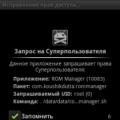 วิธีการสัมผัสเพียงครั้งเดียว
วิธีการสัมผัสเพียงครั้งเดียว